編輯:關於Android編程
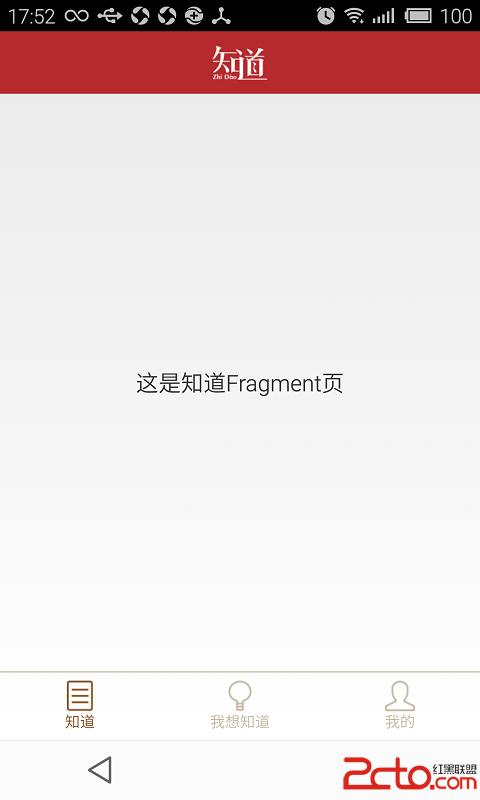 這樣的頁面實現起來其實很簡單的,首先我們從布局入手: 分為三部分 第一部分:頂部導航欄布局 第二部分:中部顯示內容布局 第三部分:底部標簽布局
這樣的頁面實現起來其實很簡單的,首先我們從布局入手: 分為三部分 第一部分:頂部導航欄布局 第二部分:中部顯示內容布局 第三部分:底部標簽布局
<framelayout android:layout_height="match_parent" android:layout_width="match_parent" xmlns:android="http://schemas.android.com/apk/res/android">
</framelayout>
以上是布局代碼,下面就介紹如何通過點擊標簽切換Fragment:我們會發現,初始的時候是選中第一個標簽頁,圖片和字體的顏色區別於另外兩個標簽頁,所以我們要做的就是切換標簽的時候,就改變標簽的狀態主要改兩個內容:圖片文字顏色
/**
* 添加或者顯示碎片
*
* @param transaction
* @param fragment
*/
private void addOrShowFragment(FragmentTransaction transaction,
Fragment fragment) {
if (currentFragment == fragment)
return;
if (!fragment.isAdded()) { // 如果當前fragment未被添加,則添加到Fragment管理器中
transaction.hide(currentFragment)
.add(R.id.content_layout, fragment).commit();
} else {
transaction.hide(currentFragment).show(fragment).commit();
}
currentFragment = fragment;
}
package com.xiaowu.bottomtab.demo;
import android.os.Bundle;
import android.support.v4.app.Fragment;
import android.support.v4.app.FragmentActivity;
import android.support.v4.app.FragmentTransaction;
import android.view.View;
import android.view.View.OnClickListener;
import android.widget.ImageView;
import android.widget.RelativeLayout;
import android.widget.TextView;
/**
* 主Activity
*
* @author wwj_748
*
*/
public class MainActivity extends FragmentActivity implements OnClickListener {
// 三個tab布局
private RelativeLayout knowLayout, iWantKnowLayout, meLayout;
// 底部標簽切換的Fragment
private Fragment knowFragment, iWantKnowFragment, meFragment,
currentFragment;
// 底部標簽圖片
private ImageView knowImg, iWantKnowImg, meImg;
// 底部標簽的文本
private TextView knowTv, iWantKnowTv, meTv;
@Override
protected void onCreate(Bundle savedInstanceState) {
super.onCreate(savedInstanceState);
setContentView(R.layout.activity_main);
initUI();
initTab();
}
/**
* 初始化UI
*/
private void initUI() {
knowLayout = (RelativeLayout) findViewById(R.id.rl_know);
iWantKnowLayout = (RelativeLayout) findViewById(R.id.rl_want_know);
meLayout = (RelativeLayout) findViewById(R.id.rl_me);
knowLayout.setOnClickListener(this);
iWantKnowLayout.setOnClickListener(this);
meLayout.setOnClickListener(this);
knowImg = (ImageView) findViewById(R.id.iv_know);
iWantKnowImg = (ImageView) findViewById(R.id.iv_i_want_know);
meImg = (ImageView) findViewById(R.id.iv_me);
knowTv = (TextView) findViewById(R.id.tv_know);
iWantKnowTv = (TextView) findViewById(R.id.tv_i_want_know);
meTv = (TextView) findViewById(R.id.tv_me);
}
/**
* 初始化底部標簽
*/
private void initTab() {
if (knowFragment == null) {
knowFragment = new ZhidaoFragment();
}
if (!knowFragment.isAdded()) {
// 提交事務
getSupportFragmentManager().beginTransaction()
.add(R.id.content_layout, knowFragment).commit();
// 記錄當前Fragment
currentFragment = knowFragment;
// 設置圖片文本的變化
knowImg.setImageResource(R.drawable.btn_know_pre);
knowTv.setTextColor(getResources()
.getColor(R.color.bottomtab_press));
iWantKnowImg.setImageResource(R.drawable.btn_wantknow_nor);
iWantKnowTv.setTextColor(getResources().getColor(
R.color.bottomtab_normal));
meImg.setImageResource(R.drawable.btn_my_nor);
meTv.setTextColor(getResources().getColor(R.color.bottomtab_normal));
}
}
@Override
public void onClick(View view) {
switch (view.getId()) {
case R.id.rl_know: // 知道
clickTab1Layout();
break;
case R.id.rl_want_know: // 我想知道
clickTab2Layout();
break;
case R.id.rl_me: // 我的
clickTab3Layout();
break;
default:
break;
}
}
/**
* 點擊第一個tab
*/
private void clickTab1Layout() {
if (knowFragment == null) {
knowFragment = new ZhidaoFragment();
}
addOrShowFragment(getSupportFragmentManager().beginTransaction(), knowFragment);
// 設置底部tab變化
knowImg.setImageResource(R.drawable.btn_know_pre);
knowTv.setTextColor(getResources().getColor(R.color.bottomtab_press));
iWantKnowImg.setImageResource(R.drawable.btn_wantknow_nor);
iWantKnowTv.setTextColor(getResources().getColor(
R.color.bottomtab_normal));
meImg.setImageResource(R.drawable.btn_my_nor);
meTv.setTextColor(getResources().getColor(R.color.bottomtab_normal));
}
/**
* 點擊第二個tab
*/
private void clickTab2Layout() {
if (iWantKnowFragment == null) {
iWantKnowFragment = new IWantKnowFragment();
}
addOrShowFragment(getSupportFragmentManager().beginTransaction(), iWantKnowFragment);
knowImg.setImageResource(R.drawable.btn_know_nor);
knowTv.setTextColor(getResources().getColor(R.color.bottomtab_normal));
iWantKnowImg.setImageResource(R.drawable.btn_wantknow_pre);
iWantKnowTv.setTextColor(getResources().getColor(
R.color.bottomtab_press));
meImg.setImageResource(R.drawable.btn_my_nor);
meTv.setTextColor(getResources().getColor(R.color.bottomtab_normal));
}
/**
* 點擊第三個tab
*/
private void clickTab3Layout() {
if (meFragment == null) {
meFragment = new MeFragment();
}
addOrShowFragment(getSupportFragmentManager().beginTransaction(), meFragment);
knowImg.setImageResource(R.drawable.btn_know_nor);
knowTv.setTextColor(getResources().getColor(R.color.bottomtab_normal));
iWantKnowImg.setImageResource(R.drawable.btn_wantknow_nor);
iWantKnowTv.setTextColor(getResources().getColor(
R.color.bottomtab_normal));
meImg.setImageResource(R.drawable.btn_my_pre);
meTv.setTextColor(getResources().getColor(R.color.bottomtab_press));
}
/**
* 添加或者顯示碎片
*
* @param transaction
* @param fragment
*/
private void addOrShowFragment(FragmentTransaction transaction,
Fragment fragment) {
if (currentFragment == fragment)
return;
if (!fragment.isAdded()) { // 如果當前fragment未被添加,則添加到Fragment管理器中
transaction.hide(currentFragment)
.add(R.id.content_layout, fragment).commit();
} else {
transaction.hide(currentFragment).show(fragment).commit();
}
currentFragment = fragment;
}
}
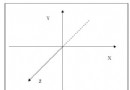 Android編程之OpenGL繪圖技巧總結
Android編程之OpenGL繪圖技巧總結
本文實例講述了Android編程之OpenGL繪圖技巧。分享給大家供大家參考,具體如下:很久不用OpenGL ES繪圖,怕自己忘記了,於是重新復習一遍,順便原理性的東西總
 詳解Android_性能優化之ViewPager加載成百上千高清大圖oom解決方案
詳解Android_性能優化之ViewPager加載成百上千高清大圖oom解決方案
一、背景最近做項目需要用到選擇圖片上傳,類似於微信、微博那樣的圖片選擇器,ContentResolver讀取本地圖片資源並用RecyclerView+Glide加載圖片顯
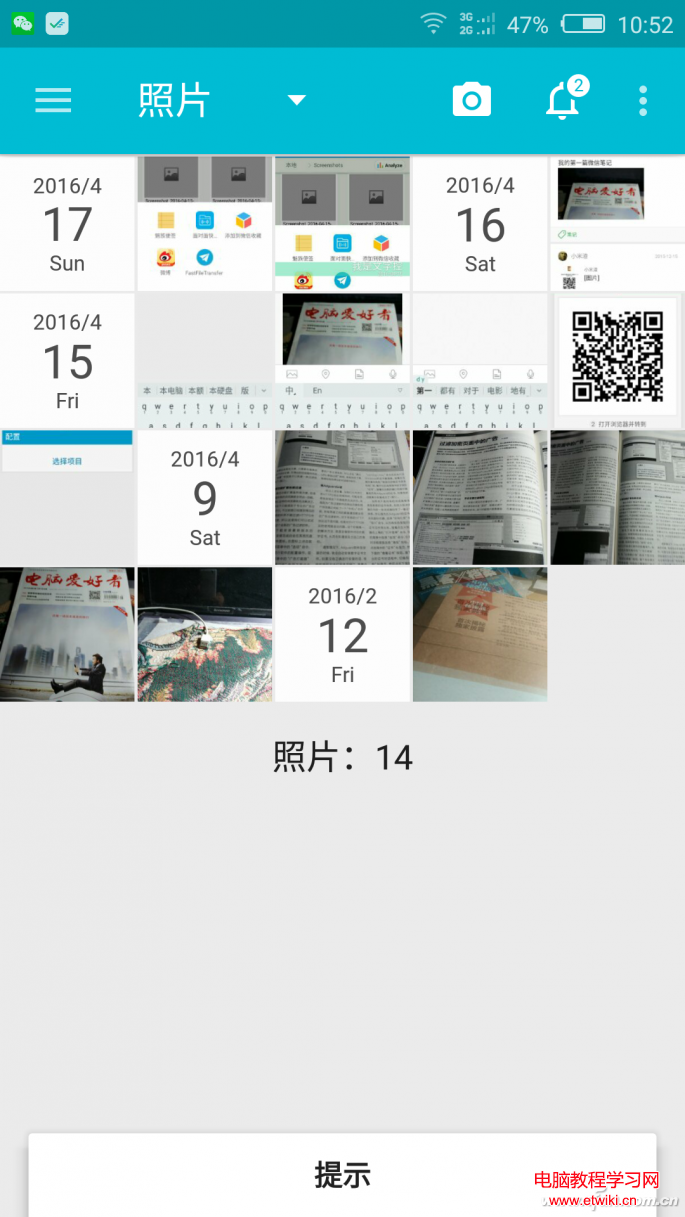 手機相冊太多太亂?利用時間牆管理這些圖片!
手機相冊太多太亂?利用時間牆管理這些圖片!
如今的人們幾乎每天都會用手機拍攝無數張照片,但是照片一多管理就是一件麻煩事。一般來說,用戶管理照片不是系統的圖庫就是快圖應用,後者雖然浏覽速度快但管理功能卻
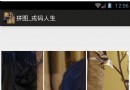 Android美女拼圖游戲
Android美女拼圖游戲
概述把圖片切分很多份,點擊交換拼成一張完整的;這樣關卡也很容易設計, 3*3 ; 4*4 ; 5*5 ; 6*6 ;一直下去效果加了個切換動畫,效果還是不錯的,其實游戲就